

La tâche de copie des points de récupération permet de copier ces derniers à partir de la destination de sauvegarde vers un dossier partagé ou un volume local uniquement.
Remarque : Si un job de sauvegarde est en cours d'exécution et vous interrompez le plan, le job de sauvegarde est arrêté et le job de copie de points de récupération ne démarre pas. Lorsque vous reprenez le plan, le job de copie de points de récupération n'est pas repris automatiquement. Vous devez exécuter un autre job de sauvegarde manuellement pour déclencher le job de copie de points de récupération.
Procédez comme suit:
Une nouvelle tâche est ajoutée au volet gauche.
La tâche de copie de points de récupération est ajoutée. Il n'est pas nécessaire de configurer l'onglet Source dans la tâche de copie de points de récupération, car elle affiche la destination de sauvegarde à partir de la tâche de sauvegarde.
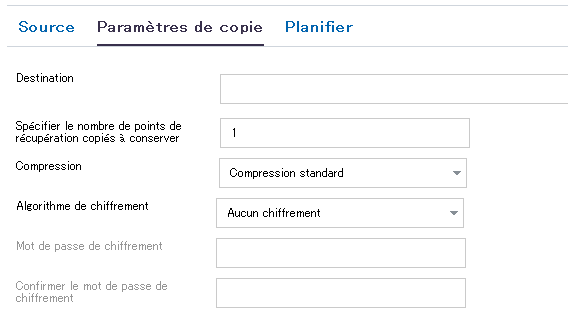
Spécifie la destination vers laquelle vous voulez conserver la copie des points de récupération. Il peut uniquement s'agir d'un dossier partagé. La destination ne peut pas être un serveur de points de récupération.
Spécifie le nombre de copie de points de récupération que vous voulez conserver. En cas de dépassement, le plus ancien point de récupération est fusionné jusqu'au nombre spécifié de copie de points de récupération.
Valeur par défaut : 1
Maximum : 1344
Indique de sélectionner un niveau de compression pour la copie des points de récupération. La compression sert généralement à réduire l'utilisation de l'espace disque, mais peut également avoir un effet inverse et ralentir vos sauvegardes en raison d'une utilisation accrue de l'unité centrale. Les options suivantes sont disponibles :
Aucune compression : aucune compression ne sera appliquée. Les fichiers sont de type Disque dur virtuel. Cette option implique une utilisation moindre de l'UC et une vitesse accrue, mais utilise également une plus grande quantité d'espace disque pour votre image de sauvegarde.
Aucune compression - Disque dur virtuel : aucune compression ne sera appliquée. Les fichiers sont convertis directement et de manière automatique au format .vhd. Cette option implique une utilisation moindre de l'UC et une vitesse accrue, mais utilise également une plus grande quantité d'espace disque pour votre image de sauvegarde.
Compression standard : un niveau de compression moyen est appliqué. Cette option offre un bon équilibre entre l'utilisation de l'UC et l'utilisation de l'espace disque. Il s'agit du paramètre par défaut.
Compression maximum : le niveau maximum de compression est appliqué. Cette option implique une utilisation élevée de l'UC et une vitesse réduite, mais utilise également une moindre quantité d'espace disque pour votre image de sauvegarde.
Remarque : Si l'image de sauvegarde contient des données non compressibles (images JPG, fichiers ZIP, par exemple), vous pouvez allouer de l'espace de stockage supplémentaire pour gérer ces données. Par conséquent, si vous sélectionnez une option de compression et que votre sauvegarde contient des données non compressibles, il est possible que l'utilisation de votre disque dur augmente.
Permet de spécifier le type d'algorithme de chiffrement à utiliser pour les copies des points de récupération. Les options de format disponibles sont Aucun chiffrement, AES-128, AES-192 et AES-256.
Indique de fournir un mot de passe de chiffrement qui sera utilisé pour chiffrer la session de destination. Lors de la restauration à partir des points de récupération de copie, vous devrez fournir ce mot de passe pour confirmer votre authentification.
Spécifie de ressaisir le mot de passe.
Le job de copie des points de récupération sera lancé après l'exécution du nombre spécifié de sauvegardes. Par exemple, vous avez spécifié que le job de copie de points de récupération sera exécuté après cinq sauvegardes. Si uniquement quatre sauvegardes se sont correctement terminées, le job de copie de points de récupération ne démarrera pas. Il patientera jusqu'à ce que cinq sauvegardes se terminent correctement. Après les cinq sauvegardes, le point de récupération à partir de la cinquième sauvegarde est copié dans la destination spécifiée.
Les modifications sont enregistrées et la tâche de copie de points de récupération est automatiquement déployée vers le noeud.
Vous avez créé et déployé le plan de copie de points de récupération.
|
Copyright © 2015 Arcserve.
Tous droits réservés.
|
|